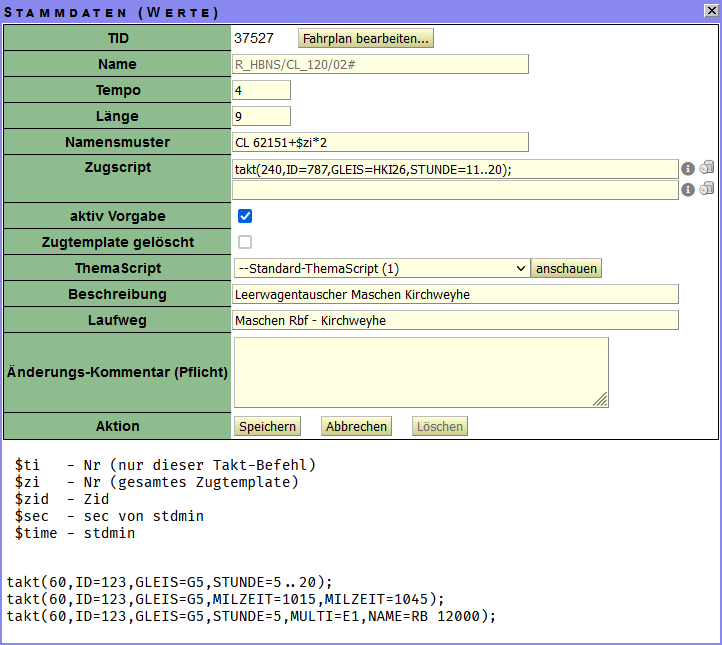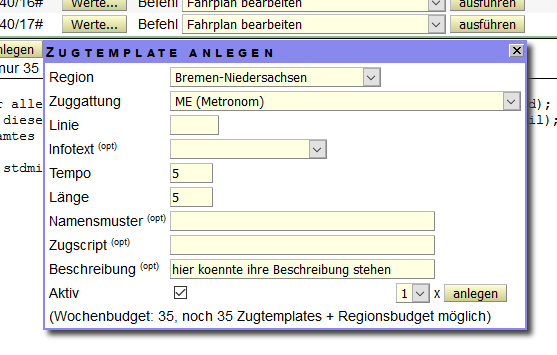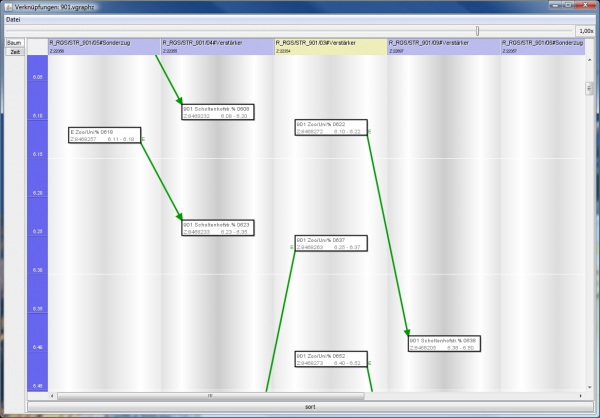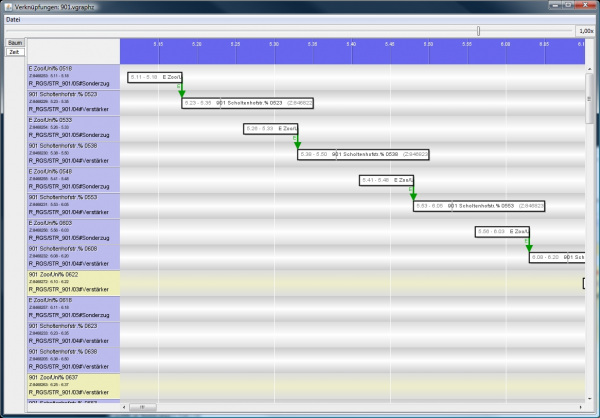Inhaltsverzeichnis
Zugtemplate-Übersicht
Die Zugtemplate-Übersicht ist das zentrale Werkzeug für den Z-Designer. Hier werden die Zugtemplates angezeigt und können bearbeitet werden.
Zugtemplate-Filter
Im oberen Bereich lassen sich die angezeigten Zugtemplates filtern. Näheres dazu im Artikel Zugtemplate-Filter.
Zugtemplate-Liste
Wurden ein Filter ausgewählt, werden die passenden Zugtemplates angezeigt. Neben der Anzeige der Zugtemplate-ID (TID) und des Namens werden hier folgende Möglichkeiten angeboten:
- Werte
- Aktion ausführen
- Zug kopieren: Nur für R-Admins sichtbar. Hiermit wird eine Kopie des Zugtemplates angelegt, die anschließend angepasst werden kann und muss
- Änderungsansicht (ähnlich zum Freigabefenster der QS)
Zugtemplates mit einem vorangestellten D sind als gelöscht markiert und werden nach einiger Zeit komplett gelöscht.
Die Stammdaten der Zugtemplate-Liste lassen sich gesammelt mit dem Stammdaten-Export exportieren.
Zugtemplate-Werte (Stammdaten)
In den Zugtemplate-Werten lassen sich folgende Einträge ändern:
- Tempo und Länge: Es gelten die Tempo- und Längenstandards
- aktiv Vorgabe: Der Haken muss gesetzt sein, damit die von diesem Template erzeugten Züge im Stellwerk erscheinen (auch im Testsystem). Ausnahmen gelten bei Verwendung von Themascripten, etwa für Sonderzüge, die nicht immer fahren sollen und durch ein Script unter bestimmten Bedingungen im Stellwerk erscheinen sollen oder umgekehrt.
- Zug gelöscht (nicht editierbar, nur Statusanzeige)
- Beschreibung: Sie erleichtert die Unterscheidung der Zugtemplates für die Z-Designer, ohne z.B. den Fahrplan öffnen zu müssen. Sie ist nicht für die Spielenden sichtbar. Zeichenbegrenzung: max. 100
- Laufweg: optional, in diesem Feld kann ein Laufweg eingetragen werden, der in jedem Stellwerk im hinterlegten Fahrplan am letzten Eintrag den Spielenden angezeigt wird. Zeichenbegrenzung: max. 100
Werden Werte geändert, muss ein Änderungs-Kommentar eingegeben werden, der mit zusammen mit dem Namen des Bearbeitenden in der neuen Zug-Version gespeichert wird und über Änderungsansicht und Historie abrufbar ist. Aussagekräftige Kommentare erleichtern erheblich die Zuordnung der Änderungen (z.B. „Zug 12345 dazu“, „Länge von 5 auf 7“, „ThemaScript für Bedarfshalte zugewiesen“ etc.).
Neben dem Speichern und Abbrechen lässt sich oben neben der TID direkt der Fahrplaneditor aufrufen. Der R-Admin der Zugtemplate-Region kann außerdem das Zugtemplate löschen.
Neues Zugtemplate anlegen
Unter der Liste der Templates lassen sich neue Template anlegen.
Oben im Filter gewählte Optionen werden hier übernommen. Die Einstellungen, die in den Template-Namen eingehen, können hinterher nur vom R-Admin oder Admins geändert werden! Dies betrifft die Region, die Zuggattung, die Linie und den Infotext. Insbesondere auf die Region und die Zuggattung sollte man daher nochmal besonders schauen.
- Die Linie darf sowohl Zahlen als auch Buchstaben enthalten. Für jede Region gibt es hier eigene Systematiken
- Der Infotext ist optional und kann aus einigen vorgegebenen Optionen gewählt werden
- Tempo, Länge, Namensmuster, ZugScript, Beschreibung und Aktiv sind optional und können auch im Nachgang geändert werden. Dafür gelten die oben genannten Regeln.
Es dürfen nur beschränkt viele Templates pro Woche angelegt werden. Dabei wird nach folgendem Regeln vorgegangen:
- Es gibt pro Erbauer bzw. R-Admin eine Grenze, die er selbst ausschöpfen kann. Die Grenze der R-Admins ist dabei höher.
- Ist diese Grenze erreicht, kommt das Regionsbudget ins Spiel. Dieses Budget ist ein Zähler, der hochgezählt wird, wenn Templates der Region gelöscht wurden. Ist das Regionsbudget > 0, kann für diese Region ein Template angelegt werden, auch wenn die persönliche Grenze erreicht wurde. Dadurch kann man durch das frühere Löschen von Templates ermöglichen, dass man etwa viele Regionallinien innerhalb kurzer Zeit nachzubaut.
Durch diese Regelung soll erreicht werden, dass möglichst sparsam mit Templates umgegangen wird und gleiche Züge in ein Template zusammengefasst werden, statt immer pro Zug ein Template anzulegen.
Zugtemplate löschen
Wenn ein R-Admin ein Zugtemplate löscht, werden alle Züge des Zugtemplates jeweils beim nächsten Zugscriptlauf aus dem Test- und Aktivsystem entfernt. Ein gesonderter Aktivzugscriptlauf bzw. das Senden des Zugtemplates in die QS ist nicht erforderlich.
Zugtemplate wiederherstellen
Um ein Zugtemplate wiederherzustellen, falls es z.B. aus versehen gelöscht wurde, muss bei dem Zugtemplate ein Zugscriptlauf durchgeführt werden, damit es wieder im Testsystem aktiv ist. Anschließend muss das Zugtemplate erneut in die QS und den Aktivzugscriptlauf, damit die Züge wieder für die Spieler sichtbar sind.
Verknüpfungsgraph
Zur Übersicht über die Verknüpfung der Zugtemplates und ihrer Züge kann ein Zugverknüpfungsgraph erzeugt werden.
vGraph
vGraph kann auf der Hauptseite des Editors unter „Download vgraph Tool“ heruntergeladen werden. Dort kann die Datei unter Datei → öffnen geöffnet werden.
Ein Graph kann über den oben befindlichen Regler vergrößert bzw. auch verkleinert werden. Diese Funktion eignet sich besonders gut bei größeren „Template-Paketen“.
Neben der bis jetzt immer auf den Screenshots angewendetem Baum-Ansicht, gibt es auch die Zeit-Ansicht. Diese kann links oben ausgewählt werden.
Paketgraph
Zur Übersicht über die Verknüpfung der Zugtemplates kann ein Paketgraph erzeugt werden.